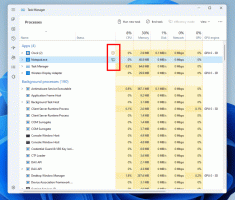Kako pronaći broj verzije sustava Windows 10 koji koristite
Budući da je Microsoft promijenio model izdanja u sustavu Windows 10, korisnici su zainteresirani da saznaju koju verziju sustava Windows 10 su instalirali na svoja računala. Kao što možda već znate, Microsoft neće objaviti veće verzije sustava Windows više, ali će stalno isporučivati ažuriranja. Ovo podsjeća na pokretni model izdanja mnogih Linux distribucija. Ako ste dio programa Insider, morate biti još svjesniji koji build koristite. Naši me čitatelji redovito pitaju kako pronaći verziju sustava Windows 10 koju pokreću. Danas ću pokazati kako.
Oglas
Postoji nekoliko načina da pronađete broj gradnje instaliranog operacijskog sustava Windows 10.
Pronađite broj verzije sustava Windows 10 u WinVeru
Pritisnite Pobijediti
+ R tipke zajedno na tipkovnici. Pojavit će se dijaloški okvir Pokreni. U okvir Pokreni upišite sljedeće:pobjednik
U dijaloškom okviru O sustavu Windows možete vidjeti broj verzije:
Pronađite broj verzije sustava Windows 10 na konzoli
Otvorite naredbeni redak u sustavu Windows 10. U prvom retku će se prikazati broj izrade:
Možete dobiti detaljnije informacije o svom operativnom sustavu upisivanjem sljedeće naredbe:
informacije o sustavu
Osim ostalih korisnih informacija, sadrži trenutni broj verzije OS-a:
Možete filtrirati ostale informacije i vidjeti samo broj izrade pomoću ove naredbe:
informacije o sustavu | findstr Build
Pronađite broj verzije sustava Windows 10 u Registru
Registar sadrži najopsežnije podatke o broju verzije i verziji operativnog sustava. Da biste to vidjeli, učinite sljedeće:
- Otvorite uređivač registra (pogledajte našu detaljan vodič o uređivaču registra ako niste upoznati s registrom).
- Idite na sljedeći ključ registra:
HKEY_LOCAL_MACHINE\SOFTWARE\Microsoft\Windows NT\Trenutna verzija
Savjet: vidi kako jednim klikom otvoriti željeni ključ registra.
- U desnom oknu pronaći ćete sve što trebate znati o broju verzije sustava Windows 10:

To je to. Ti si gotov.